- Rodzic
- Poradniki dla rodziców
- SIMS Parent App
SIMS Parent App
Jak się zarejestrować?
1.Otrzymasz e-mail rejestracyjny od [email protected] zawierający unikalny kod zaproszenia. Kod ten będzie potrzebny do skonfigurowania konta SIMS Online Services. Jeśli nie otrzymałeś jeszcze e-maila rejestracyjnego, sprawdź swój folder SPAM przed skontaktowaniem się z Kolegium, upewnij się, że adres e-mail, na który patrzysz, jest taki sam jak ten, który Kolegium ma w rejestrze dla Ciebie jako e-mail kontaktowy.
WAŻNE UWAGI: Do rejestracji produktów SIMS Online Services potrzebne jest jedno z następujących kont: Microsoft, Office 365, Google, Facebook, Twitter.
2. Skorzystaj z linku w e-mailu, aby zostać przekierowanym do strony Sign in
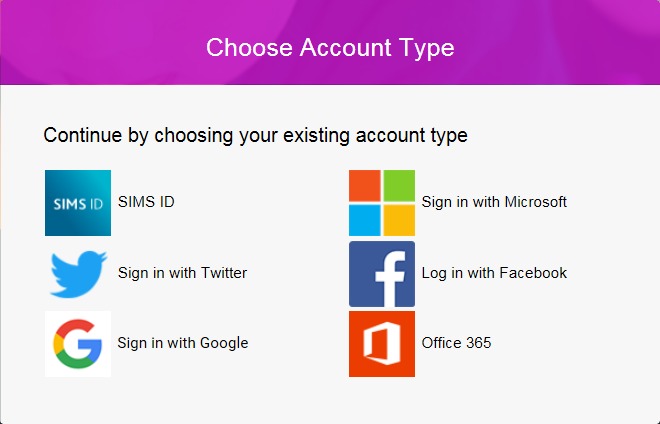
WAŻNE UWAGI: Rodzice nie mogą próbować rejestrować się za pomocą SIMS ID. Opcja SIMS ID jest przeznaczona wyłącznie dla pracowników szkoły.
3.Użytkownicy powinni zarejestrować się za pomocą konta Microsoft, Office 365, Google, Facebook lub Twitter. Należy kliknąć ikonę odpowiedniego konta Strony Trzeciej i zostaniesz skierowany do zalogowania się przy użyciu istniejących danych.
4. Postępuj zgodnie z instrukcjami wyświetlanymi na ekranie i wprowadź wszelkie istotne szczegóły, gdy zostaniesz o to poproszony.
Jak się zalogować?
Po zakończeniu procesu rejestracji użytkownicy mogą zalogować się za pośrednictwem następujących adresów URL.
1.URL strony : https://www.sims-parent.co.uk
2. Poprzez zainstalowanie aplikacji na urządzeniu z systemem Android lub IOS.
Aplikacje dostępne są na urządzenia z systemem iOS i Android.
- Android : https://play.google.com/store/apps/details?id=uk.co.capita.sims.mobile.parentapp&hl=en
- IOS : https://itunes.apple.com/kw/app/sims-parent/id1106452691?mt=8

Oba powyższe sklepy z aplikacjami pokażą Aplikację jako Sims Parent by Capita SIMS z logo podobnym do tego powyżej.
Kliknij ikonę odpowiedniego konta Strony Trzeciej, na którym się zarejestrowałeś, otworzy się nowe okno, w którym możesz wprowadzić swoje dane logowania.
Dlaczego nie mogę się zarejestrować?
- Należy zarejestrować się za pomocą konta Microsoft, Office 365, Google, Facebook lub Twitter. Kliknij ikonę odpowiedniego konta Strony trzeciej i zostaniesz skierowany do zalogowania się przy użyciu istniejących danych. W przypadku próby wprowadzenia danych Strony Trzeciej w polach SIMS ID Username i Password zostanie wyświetlony błąd.
- Przed zakończeniem procesu rejestracji użytkownicy powinni być wylogowani ze wszystkich otwartych aplikacji,
- Ewentualnie proces rejestracji należy przeprowadzić w prywatnym oknie przeglądarki.
- Jeśli zapomniałeś hasła, skontaktuj się ze swoim dostawcą konta strony trzeciej (np. Google, Microsoft itp.) i poproś o nowe hasło, ponieważ Kolegium nie może uzyskać tych danych dla Ciebie.
Do kogo mam się zwrócić o pomoc?
W przypadku pytań lub problemów z rejestracją lub logowaniem się na swoje konto prosimy o kontakt z Kolegium za pośrednictwem poczty elektronicznej : [email protected]
Co zapewnia aplikacja SIMS Parent App?
Strona główna
Na stronie głównej SIMS Parent dostępne są następujące widżety:
Dane kontaktowe szkoły
- Podaje dane kontaktowe szkoły. Jeśli klikniesz na adres e-mail, otworzy się nowa wiadomość do szkoły w Twoim domyślnym kliencie poczty.
Wiadomości
- Dostarcza wszelkie wiadomości/powiadomienia ze szkoły dotyczące frekwencji, raportów zachowania i innych wiadomości.
Kalendarz
- Pokazuje daty semestrów, numery tygodni i kluczowe wydarzenia w szkole, w tym wieczory dla rodziców.
Dziecko/dzieci
- Jeśli klikniesz na imię dziecka, uzyskasz więcej informacji na temat wybranego dziecka.
Menu rodzica SIMS
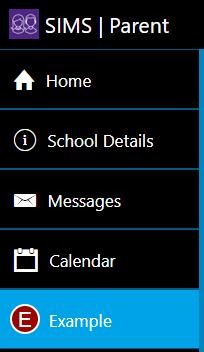
- Kiedy jesteś na dowolnej stronie serwisu/aplikacji, menu wyświetli się z boku. Pozwala to na szybki dostęp do innych stron serwisu.
Strona szczegółów dotyczących poszczególnych studentów
When you click on an individual child on the home page this will take you to a summary page of the information available.
The menu allows you to switch between your children if you have more than one child at the school.
Podane informacje:
- Obecność
- Postępowanie - osiągnięcia i zachowanie
- Harmonogram
- Raporty
Obecność
W systemie SIMS Parent można kliknąć przycisk obecności dla dziecka, aby zobaczyć jego obecność. To pokazuje w formacie dziennika, aby pokazać każdej lekcji, czy były one w College dla każdego tygodnia.
Jeśli przewiniesz w dół, możesz zobaczyć frekwencję z ostatnich tygodni, jak również z bieżącego tygodnia.
Frekwencja wyświetlana jest jako:
Uczestniczono (zaznaczyć)
Będzie to zapisane dla wszystkich uczniów, którzy zarejestrują się jako obecni na każdej lekcji.
Nieobecność (krzyżyk)
Jeśli szkoła nie otrzyma powodu nieobecności, nieobecność zostanie zapisana jako nieuprawniona.
Osiągnięcia
Zawiera on informacje o punktach za osiągnięcia, które zostały przyznane dziecku.
Plan lekcji
Plan lekcji Twojego dziecka jest wyświetlany w formacie dziennika i pokazuje plan lekcji Twojego dziecka na najbliższe dwa tygodnie.
Raporty
W każdym semestrze raport jest udostępniany dla Twojego dziecka poprzez SIMS Parent. W dniu, w którym raporty są publikowane, otrzymasz SMS/email od szkoły, aby poinformować Cię, że jest on dostępny do wglądu.
Raporty są udostępniane za pośrednictwem SIMS Parent w formie dokumentu PDF. Dzięki temu można przeglądać raport, a także wydrukować i zapisać dokument.
Widżet na stronie Twojego dziecka pokazuje jego ostatni raport oraz liczbę dodatkowych raportów. Jeśli nie przeczytałeś jeszcze ostatniego raportu swojego dziecka, na obrazku pojawi się napis "NEW".
Jak uzyskać dostęp do raportów w systemie SIMS Parent
Aby wyświetlić raporty dla swojego dziecka, kliknij opcję Raporty na indywidualnej stronie dziecka.
Wyświetli się lista raportów, które zostały załadowane przez szkołę dla Twojego dziecka. Są one wymienione według roku akademickiego.
Kliknij na nazwę raportu , aby otworzyć go w przeglądarce internetowej.
Można również wydrukować/zapisać raport. W zależności od używanej przeglądarki internetowej może być konieczne kliknięcie prawym przyciskiem myszy w celu wydrukowania/zapisania lub użycie menu na górze.
Gromadzenie danych
Umożliwia proste i łatwe żądanie zmiany wszelkich informacji dotyczących dziecka, a także własnych informacji, takich jak dane kontaktowe. Dane są zapisywane z powrotem do SIMS w celu zatwierdzenia przed wprowadzeniem zmian na stałe.